Maison >Tutoriel système >Série Windows >Que dois-je faire si le dossier continue de tourner en rond lorsque je l'ouvre sous Windows 11 ? Explication détaillée de l'ouverture d'un dossier dans Windows 11 et il continue de tourner en rond
Que dois-je faire si le dossier continue de tourner en rond lorsque je l'ouvre sous Windows 11 ? Explication détaillée de l'ouverture d'un dossier dans Windows 11 et il continue de tourner en rond
- WBOYWBOYWBOYWBOYWBOYWBOYWBOYWBOYWBOYWBOYWBOYWBOYWBavant
- 2024-03-16 09:30:18957parcourir
L'éditeur php Baicao vous donnera une solution détaillée au problème de l'ouverture de dossiers dans Win11 qui continuent de tourner en rond. Lors de l'utilisation du système Windows 11, il y aura parfois des décalages et un chargement lent lors de l'ouverture d'un dossier, ce qui est très ennuyeux. Cet article vous donnera une introduction détaillée à l'analyse et aux solutions aux raisons pour lesquelles les dossiers continuent de tourner en rond lors de leur ouverture dans Win 11, vous permettant de résoudre rapidement ce problème et d'améliorer votre expérience système.
Explication détaillée de la façon d'ouvrir un dossier et de continuer à tourner en rond dans win11
1 Ouvrez regedit dans le menu Exécuter.
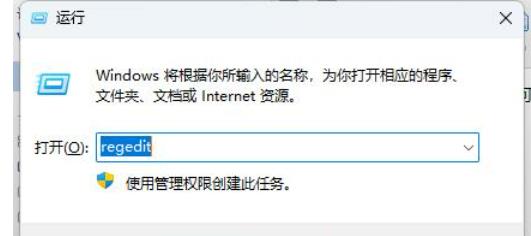
2. Appuyez sur [OK] pour ouvrir l'interface suivante.
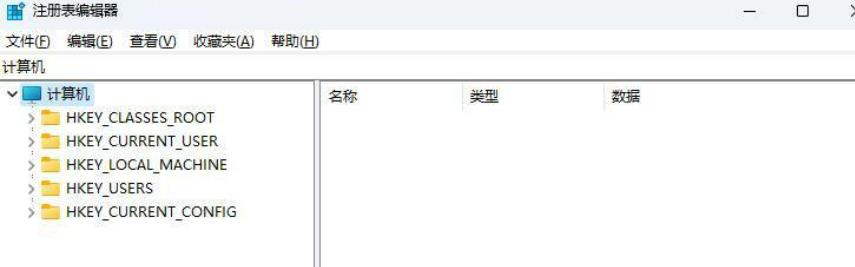
3. Extensions HKEY_LOCAL_MACHINESOFTWAREMicrosoftWindowsCurrentVersionShell de l'ordinateur.
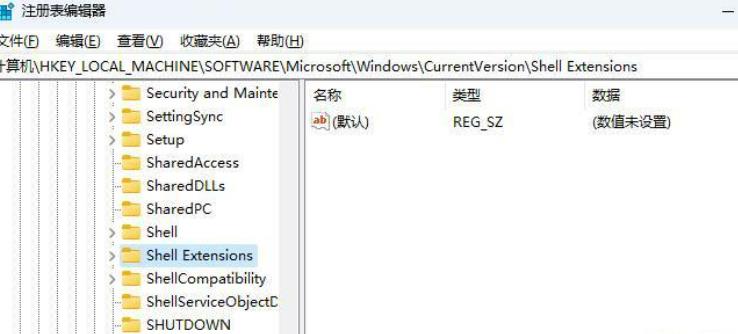
4. Ordinateur HKEY_LOCAL_MACHINESOFTWAREMicrosoftWindowsCurrentVersionShell Extensions bloquées.
5. Créez une nouvelle valeur de chaîne [Bloqué] dans l'élément [Bloqué]. Les données numériques sont : [ {e2bf9676-5f8f-435c-97eb-11607a5bedf7} ].
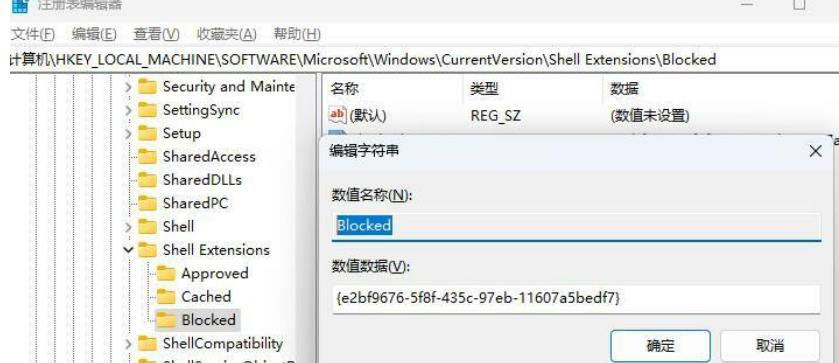
Ce qui précède est le contenu détaillé de. pour plus d'informations, suivez d'autres articles connexes sur le site Web de PHP en chinois!

